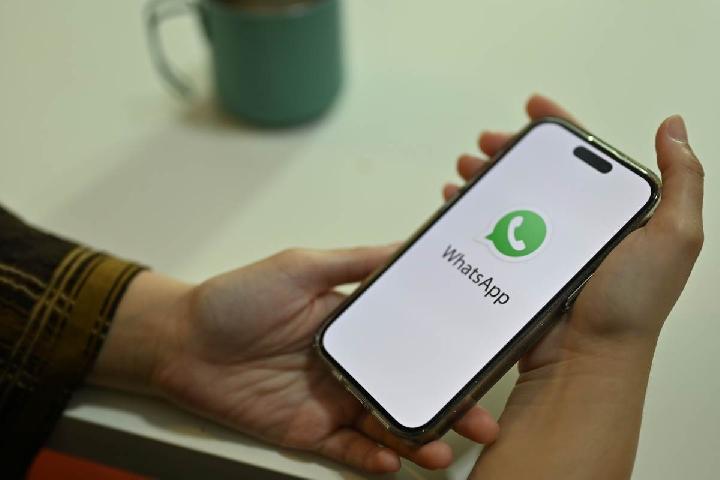TEMPO.CO, Jakarta - Foto dan video menjadi produk dokumentasi yang bisa menyimpan kenangan selama hidup Anda. Anda dapat menyimpan foto dan video di Google Photos supaya tetap tersimpan dan tidak mudah terhapus jika berganti perangkat. Lantas, bagaimana cara menemukan foto atau video yang hilang di Google Photos?
Android
1. Periksa akun Anda
Beberapa foto tampaknya hilang karena Anda menggunakan akun lain. Masuk dengan akun Google tempat Anda mencadangkan foto dan video.
2. Temukan foto dari aplikasi seperti Facebook atau Instagram
Mungkin ada di folder perangkat Anda. Di ponsel atau tablet Android Anda, buka aplikasi Google Photos. Di bagian bawah, ketuk koleksi kemudian di perangkat ini. Periksa folder perangkat Anda. Cadangkan folder perangkat Anda untuk menemukan foto dari aplikasi lain di tampilan foto Anda.
3. Periksa apakah foto Anda terhapus
Jika foto Anda masih ada di tempat sampah, Anda mungkin bisa mendapatkannya kembali. Jika foto Anda berada di tempat sampah selama lebih dari 60 hari, foto tersebut mungkin dihapus secara permanen. Jika Anda menggunakan aplikasi foto atau galeri lain, dan menghapus foto di sana, Anda mungkin menghapus foto Anda sebelum Google Photos dapat mencadangkan foto Anda.
Komputer
1. Periksa akun Anda
Beberapa foto tampaknya hilang karena Anda menggunakan akun lain. Masuk dengan akun google tempat Anda mencadangkan foto dan video.
2 .Cari foto yang hilang
Jika Anda tiba-tiba kehilangan foto, tanggalnya mungkin berbeda. Foto yang diambil sebelum pukul 4 pagi disortir ke hari sebelumnya. Jika Anda mengunduh atau memindai foto dari perangkat dengan pengaturan tanggal dan waktu yang berbeda, stempel waktu mungkin salah.
Di komputer Anda, buka "Baru Ditambahkan" di Google Photos. Jika tidak ada, cari foto tersebut dan gunakan tanggal atau kata kunci yang tepat. Di bagian atas, pilih Cari dan ketik apa yang ingin Anda temukan, seperti "anjing", "Kota New York", atau jika Anda menandai foto Anda, ketik nama seseorang. Jika hasil pencarian Anda tidak ada, coba kata kunci lain atau cari lagi dalam 3–5 hari. Mungkin perlu waktu agar foto dapat dicari.
3. Periksa apakah foto Anda terhapus
Jika foto Anda masih ada di tempat sampah, Anda mungkin bisa mendapatkannya kembali. Jika foto Anda berada di tempat sampah selama lebih dari 60 hari, foto tersebut mungkin dihapus secara permanen. Jika Anda menggunakan aplikasi foto atau galeri lain, dan menghapus foto di sana, Anda mungkin menghapus foto Anda sebelum Google Photos dapat mencadangkan foto Anda.
iPhone dan iPad
1. Periksa akun Anda
Beberapa foto tampaknya hilang karena Anda menggunakan akun lain. Masuk dengan akun google tempat Anda mencadangkan foto dan video.
2. Jika Anda mengetuk “kosongkan ruang” di Google Photos
Sebelum menghapus foto dari perangkat, pastikan Anda mengizinkan Google Photos mencadangkan foto Anda terlebih dahulu. Jika Anda mengetuk "kosongkan ruang" di Google Foto, foto atau video tersebut mungkin terhapus dari perangkat Anda. Namun, Anda dapat menemukannya di aplikasi Google Foto.
3. Periksa apakah foto Anda terhapus
Jika foto Anda masih ada di tempat sampah, Anda mungkin bisa mendapatkannya kembali. Pelajari cara memulihkan foto yang dihapus. Jika foto Anda berada di tempat sampah selama lebih dari 60 hari, foto tersebut mungkin dihapus secara permanen. Beberapa foto tampaknya hilang karena Anda menggunakan akun lain. Masuk dengan akun google tempat Anda mencadangkan foto dan video.
Jika Anda menggunakan aplikasi foto atau galeri lain, dan menghapus foto di sana, Anda mungkin menghapus foto Anda sebelum Google Photos dapat mencadangkan foto Anda.
SUPPORT GOOGLE
Pilihan Editor: Begini Cara Menghapus Foto Tidak Penting yang Menumpuk di Google Photos